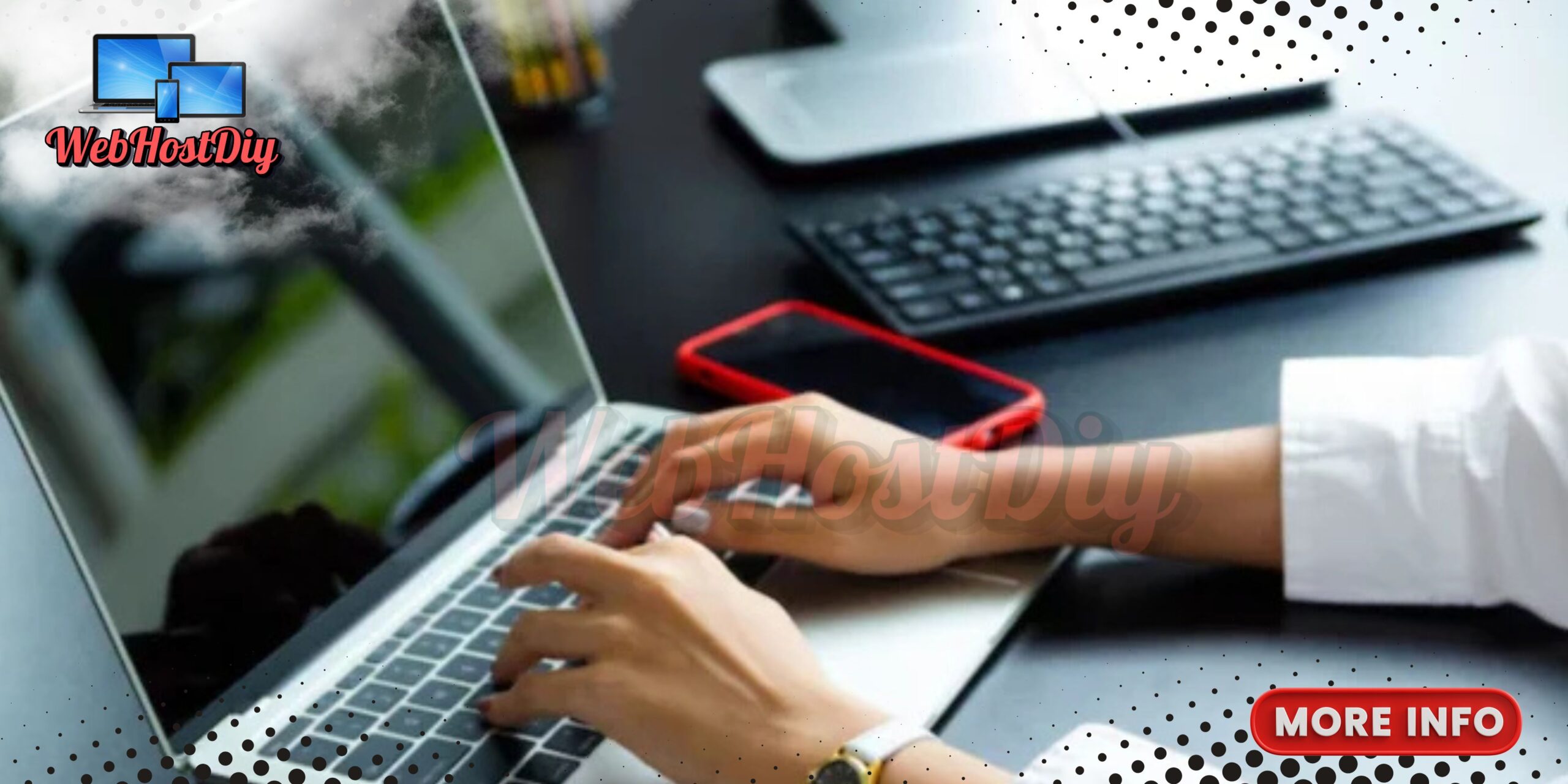webhostdiy.com – Kamu sering merasa laptopmu lemot dan penyimpanannya cepat penuh? Ternyata, masalah ini bisa datang dari tumpukan file sampah yang mengendap tanpa kamu sadari! Setiap kali membuka aplikasi, mengunduh file, atau sekadar browsing, sisa-sisa aktivitas itu tetap tersimpan dan memberatkan kinerja laptop. Nah, kabar baiknya, kamu bisa membersihkannya sendiri tanpa perlu repot bawa ke tukang servis. Yuk, simak lima cara simpel berikut biar laptopmu kembali enteng kayak baru!
1. Jangan Lupa Kosongkan Recycle Bin!
Kebanyakan orang mengabaikan Recycle Bin karena mengira isinya cuma “sampah sementara.” Padahal, file yang ada di situ tetap menggerogoti ruang hard disk! Saat kamu menghapus file, sebenarnya file itu cuma pindah ke Recycle Bin, bukan benar-benar hilang. Kalau dibiarkan menumpuk, bisa-bisa kapasitas penyimpananmu habis terbuang percuma.
Baca juga Cara Cek Data Pribadi Bocor Di Internet dengan Cepat!
Solusinya gampang banget:
- Klik kanan ikon Recycle Bin di desktop.
- Pilih “Empty Recycle Bin”.
- Dalam sekejap, ruang penyimpananmu langsung bertambah!
2. Pakai Fitur Disk Cleanup, Si Pembersih Bawaan Windows
Windows ternyata punya alat pembersih otomatis bernama Disk Cleanup yang bisa membantumu menghapus file sampah seperti temporary files, cache sistem, sampai file log instalasi. Caranya? Simpel banget:
- Ketik “Disk Cleanup” di kolom pencarian Start Menu.
- Pilih drive yang mau dibersihkan (biasanya Drive C).
- Centang kategori file yang ingin dihapus.
- Klik “Clean up system files” biar lebih bersih.
Dijamin, laptopmu langsung lebih ringan tanpa harus khawatir kehilangan data penting!
3. Bersihkan File Sementara di Folder Temp
Selain pakai Disk Cleanup, kamu juga bisa manual cleaning dengan masuk ke folder Temp. File di sini biasanya cuma sisa-sisa aplikasi atau sistem yang seharusnya otomatis terhapus, tapi nyatanya sering nyangkut.
Begini caranya:
- Tekan Windows + R, lalu ketik “temp”, kemudian Enter.
- Pilih semua file, lalu tekan Shift + Delete (biar gak masuk Recycle Bin).
- Ulangi langkah yang sama dengan mengetik “%temp%” untuk membersihkan file sampah dari folder lain.
Meski terlihat sepele, cara ini ampuh banget buat ngosongin penyimpanan!
4. Manfaatkan Aplikasi Pembersih Seperti CCleaner
Kalau mau cara lebih praktis, cobain deh aplikasi pembersih seperti CCleaner. Tools ini bisa ngesweep cache, riwayat browser, registry error, dan sampah digital lainnya cuma dalam beberapa klik.
Caranya:
- Download CCleaner dari situs resmi (biar aman dari virus).
- Buka aplikasi, lalu pilih “Custom Clean”.
- Klik “Run Cleaner”, dan voila! File sampah langsung raib.
Tips penting: Jangan asal unduh aplikasi dari sumber tidak jelas, ya!
5. Uninstall Aplikasi yang Udah Nggak Dipakai
Seringkali, laptop jadi penuh karena banyak aplikasi yang jarang dipakai tapi masih kepasang. Selain makan ruang, aplikasi ini bisa bikin RAM kerja keras di background.
Nih, cara hapusnya:
- Buka Settings > Apps > Installed Apps.
- Cari aplikasi yang udah nggak kepake (misal: game lama, software trial nggak terpakai, atau aplikasi berat lain).
- Klik Uninstall, dan selesai!
Dengan begini, ruang penyimpananmu bakal lega, dan laptop pun nggak lemot lagi.
Bonus Tips: Rutin Maintenance Biar Laptop Tetap Cepat!
Selain lima cara di atas, biasakan juga untuk:
- Backup data ke cloud atau hard disk eksternal.
- Hapus file duplikat yang bikin penyimpanan boros.
- Update sistem & driver secara berkala.
Kamu bakal menjamin laptopmu tetap awet dan nggak gampang penuh lagi!
Nah, gimana? Gampang banget kan? Yuk, langsung praktikkin biar laptopmu nggak lemot lagi! 🚀